AutoCAD Mechanical (CAD机械版)是一款功能强大的机械设计软件,具有完善的三维设计解决方案和完整的标准零件库、常用的自动化设计工具,旨在加快机械设计的整个流程,轻松提高工作效率,并且借助包含 700,000 多个智能制造零件和特征的机械工程行业专业化工具组合优势,可以直接使用它的标准零件。
安装步骤
- 关闭网络连接,双击运行AutoCAD_Mechanical_2016_Simplified_Chinese_Win_64bit_dlm_001_002.sfx应用程序

- 2
单击“确定”按钮进行解压(也可点击“更改”按钮选择解压位置,默认解压位置“C”盘,解压时间较长请耐心等待)
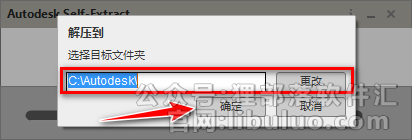
- 3
等待解压完成,会自动弹出安装程序,选择“安装”
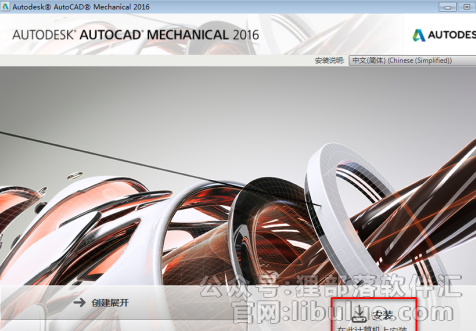
- 4
勾选“我接受”,单击“下一步”
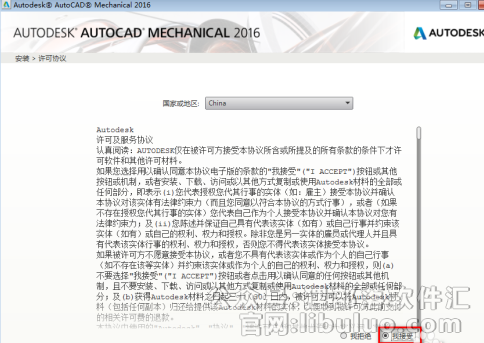
- 5
勾选“我有我的产品信息”,输入序列号“666-69696969”产品密钥“206H1”,单击“下一步”
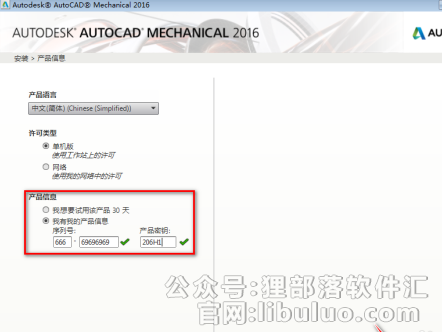
- 6
去掉不需要安装的附加程序选项,单击“安装”(也可点击“浏览”选择安装位置、默认安装位置“C”盘)
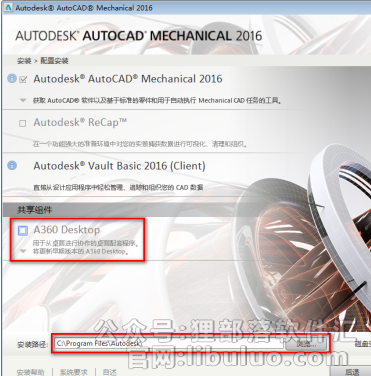
- 7
等待安装完成(安装时间较长请耐心等待)
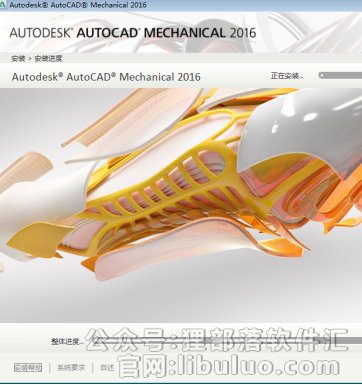
- 8
单击”完成“
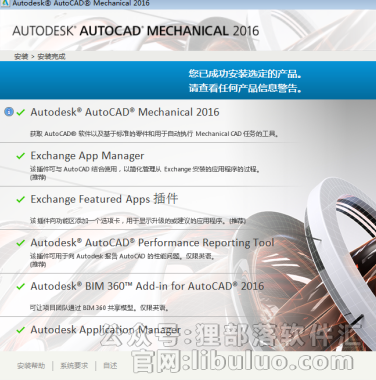
- 9
单击“否”无需重新启动系统,完成安装
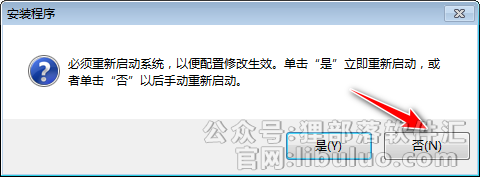
END
三、软件激活
- 1
双击运行AutoCAD Mechanical 2016软件

- 2
单击“我同意“继续
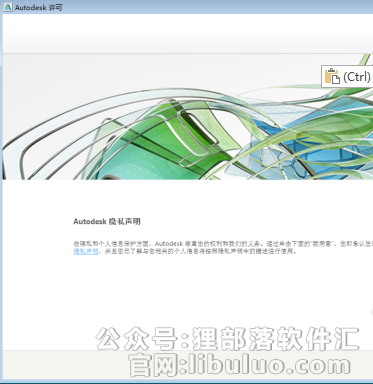
- 单击“激活”
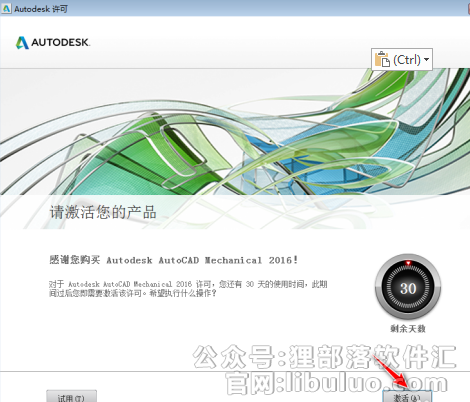
- 选择“使用脱机方法申请激活码”,单击”下一步“
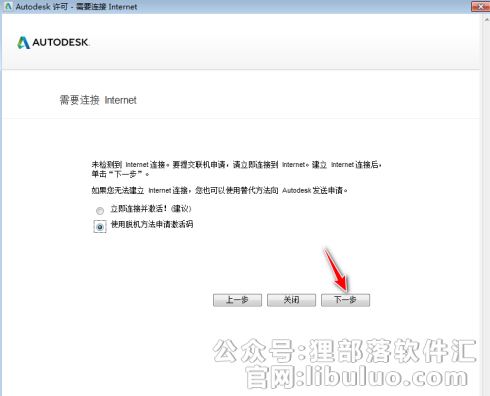
- 选中申请号,(Ctrl+C)复制申请号
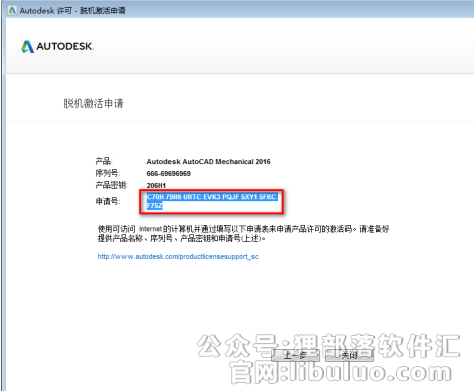
- 右键单击xf-adsk2016_x64激活软件,以管理员身份运行
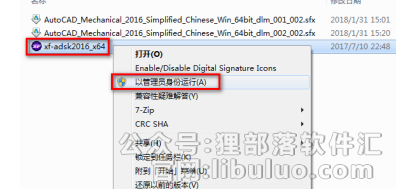
- (Ctrl+V)粘贴申请号到激活软件“Request”输入框中,依次点击“Patch”按钮——“Generate”按钮,(Ctrl+C)复制“Activation”输入框的激活码
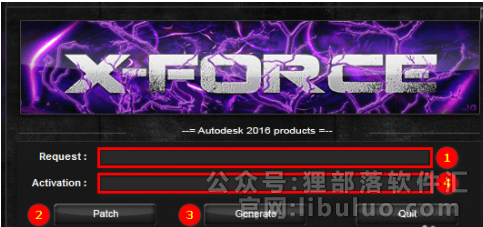
- 转到激活页面,单击“上一步”
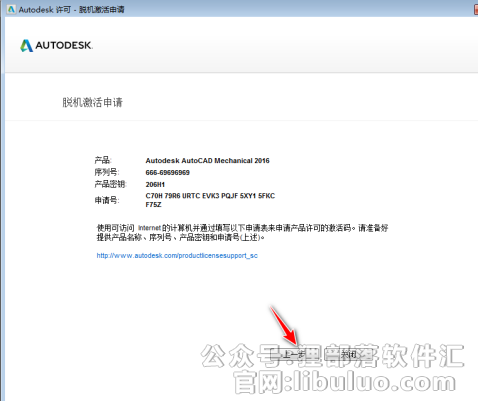
- 继续单击“上一步”
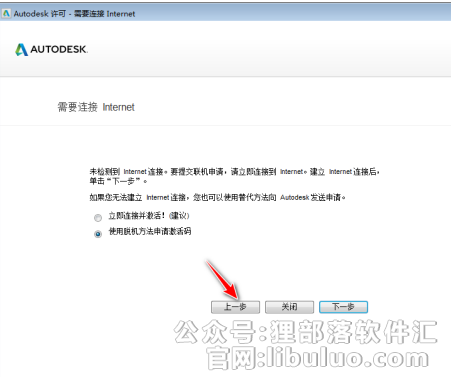
- 单击“激活”
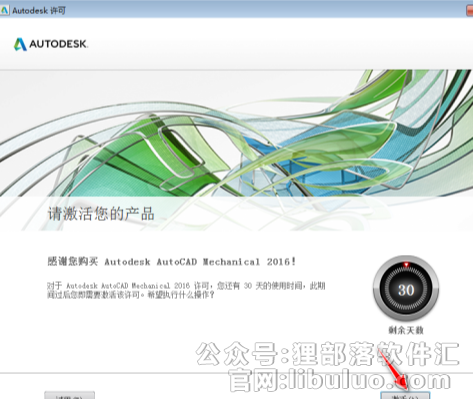
- 选中“我具有 Autodesk 提供的激活码”,(Ctrl+V)粘贴激活码,单击“下一步”
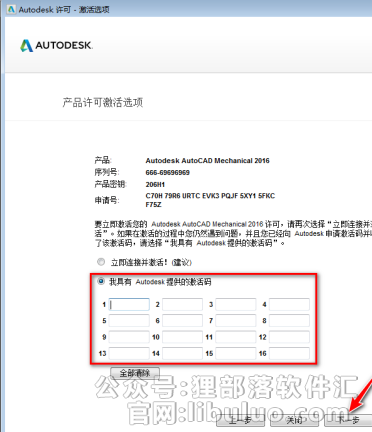
- 已成功激活,单击“完成”
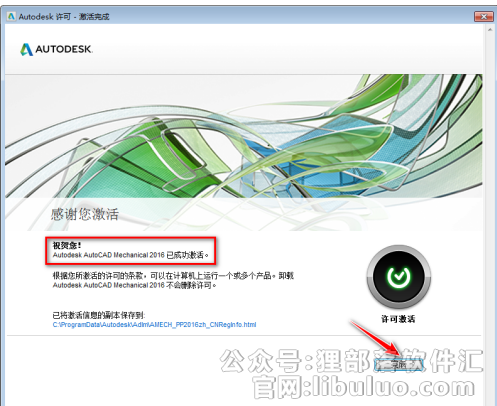
- 13
软件成功打开,安装结束,
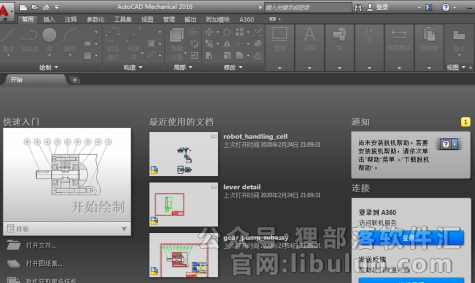
声明:本站所有文章,如无特殊说明或标注,均为本站原创发布。任何个人或组织,在未征得本站同意时,禁止复制、盗用、采集、发布本站内容到任何网站、书籍等各类媒体平台。如若本站内容侵犯了原著者的合法权益,可联系我们进行处理。


评论(0)